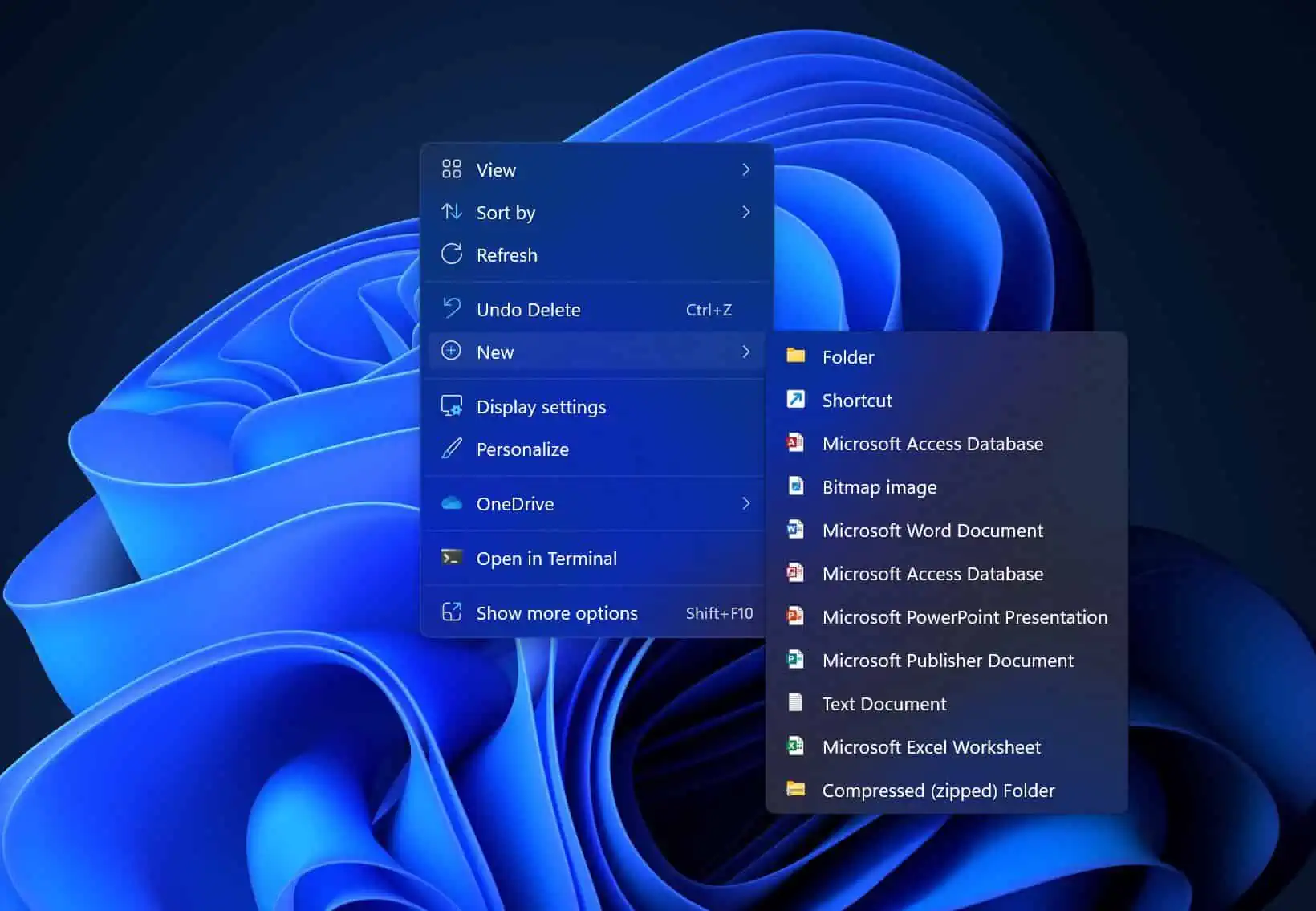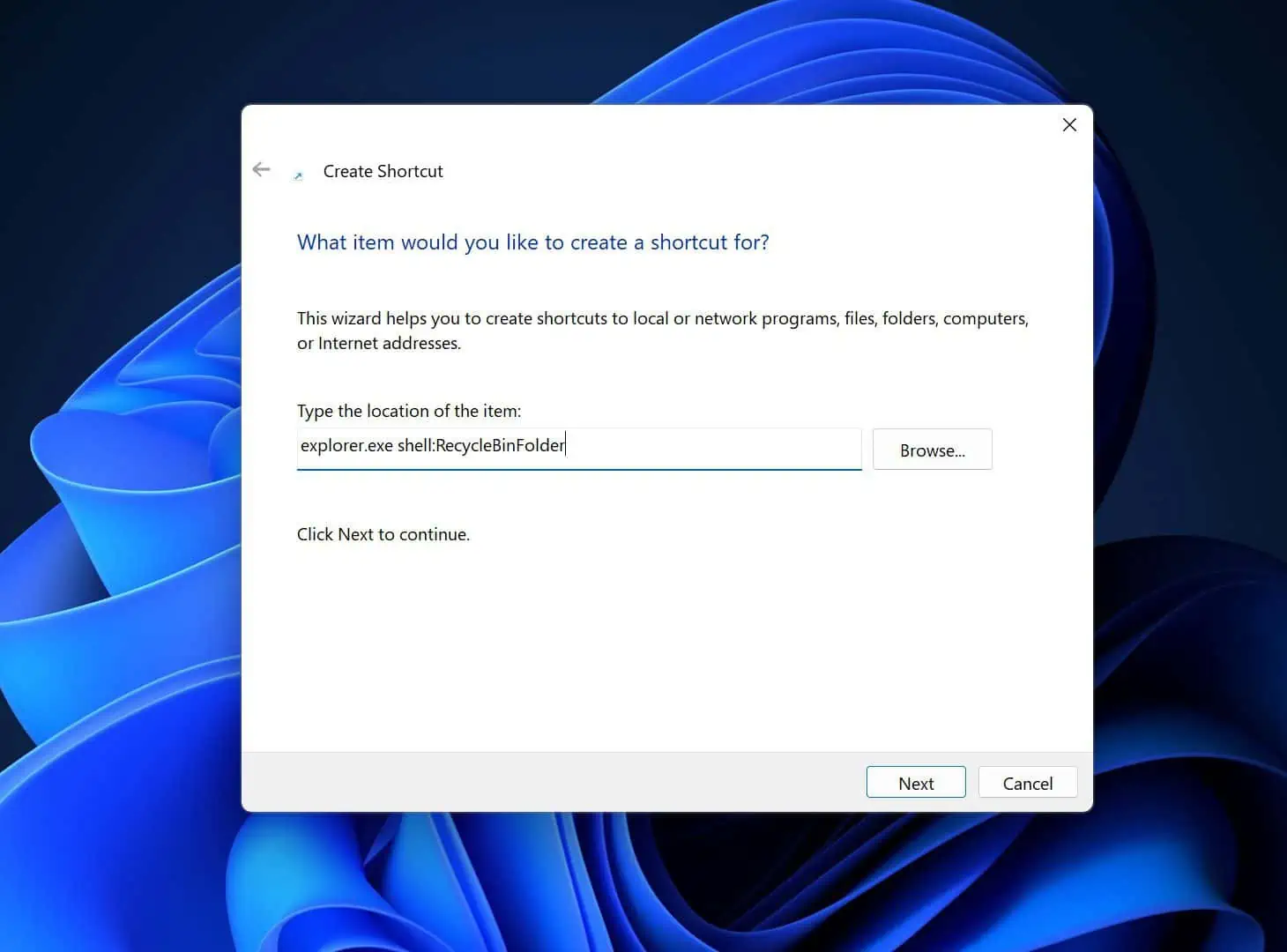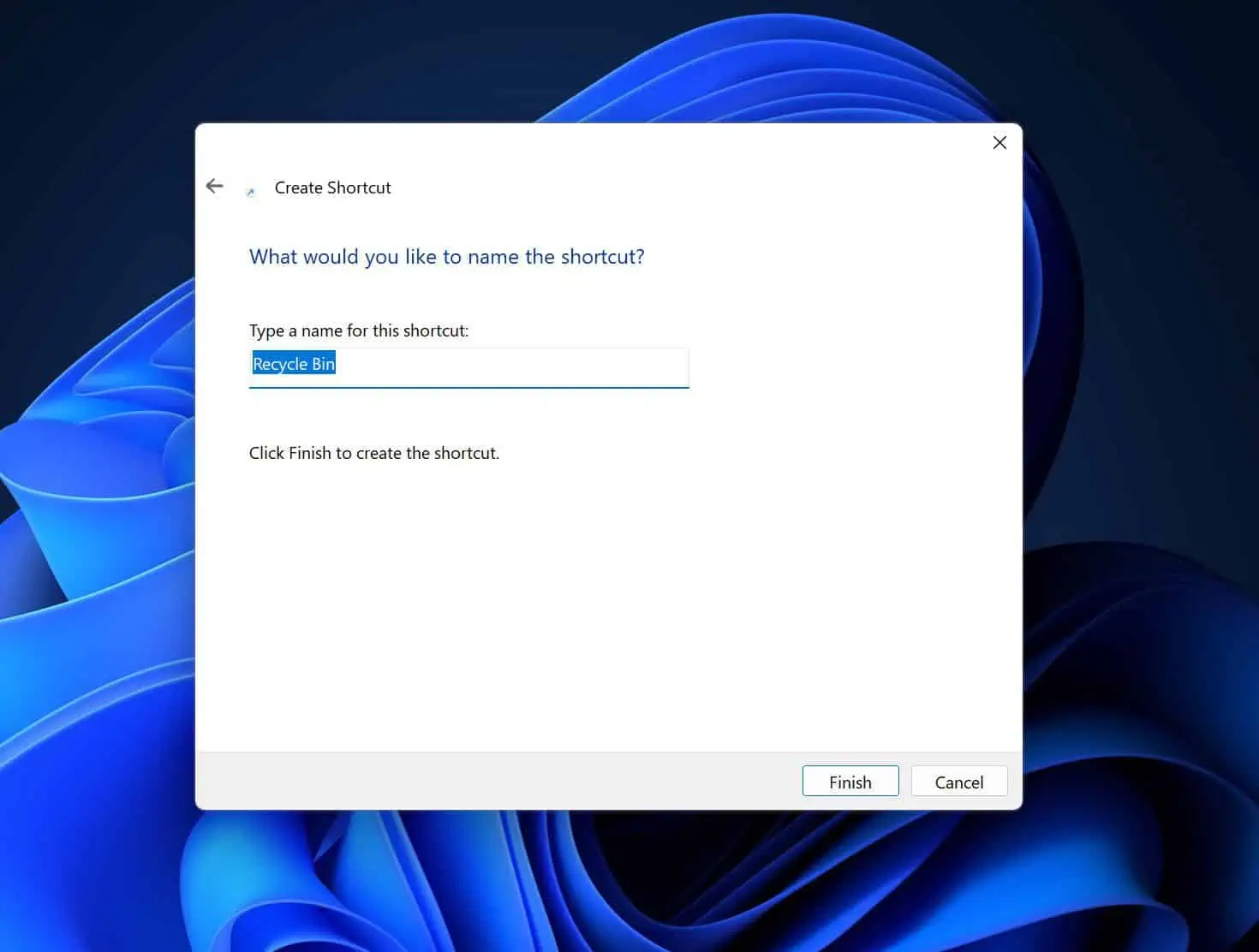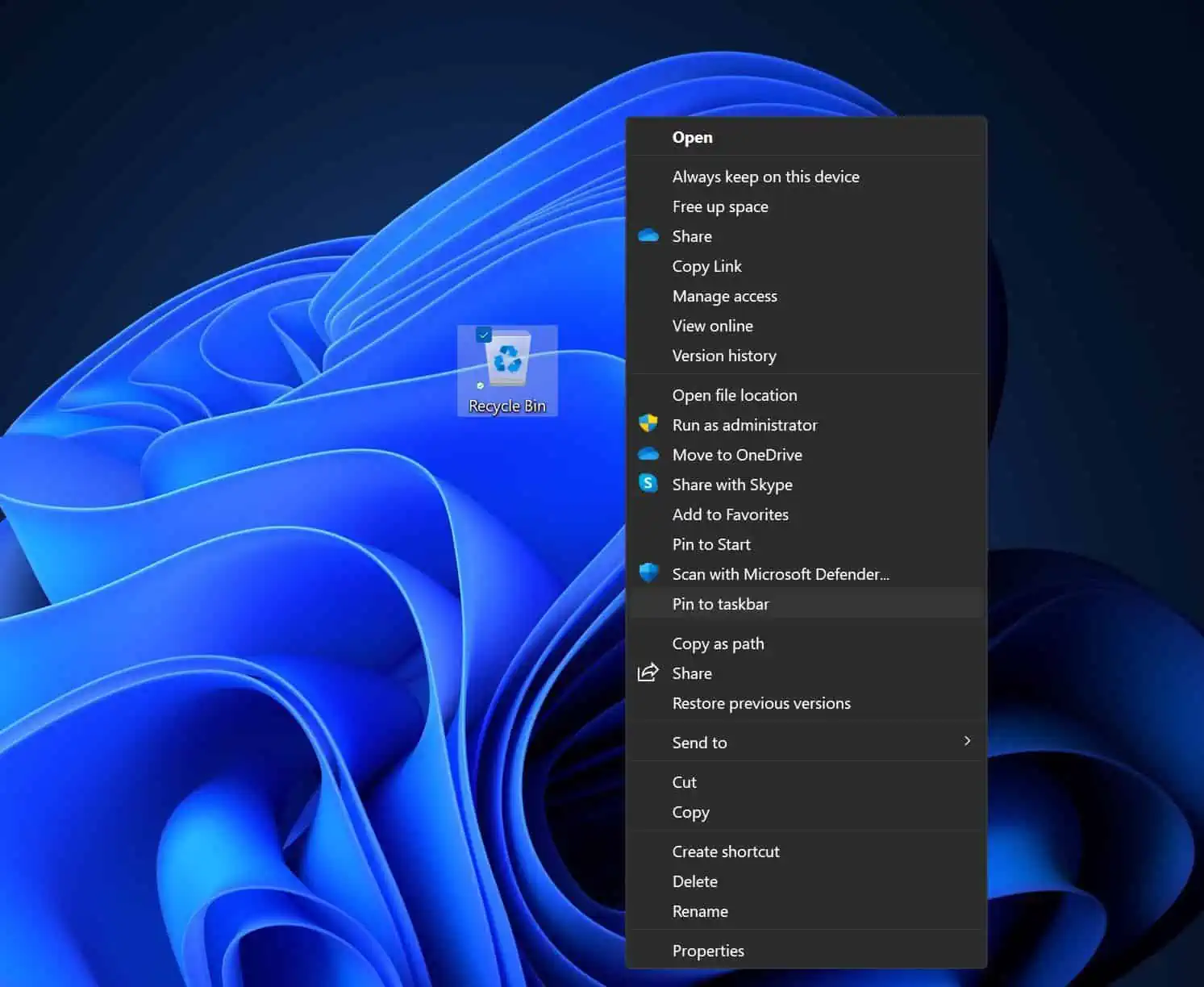Windows 11 タスクバーにごみ箱を追加または削除する方法
4分。 読んだ
上で公開
MSPoweruser の編集チームの維持にどのように貢献できるかについては、開示ページをお読みください。 続きを読む
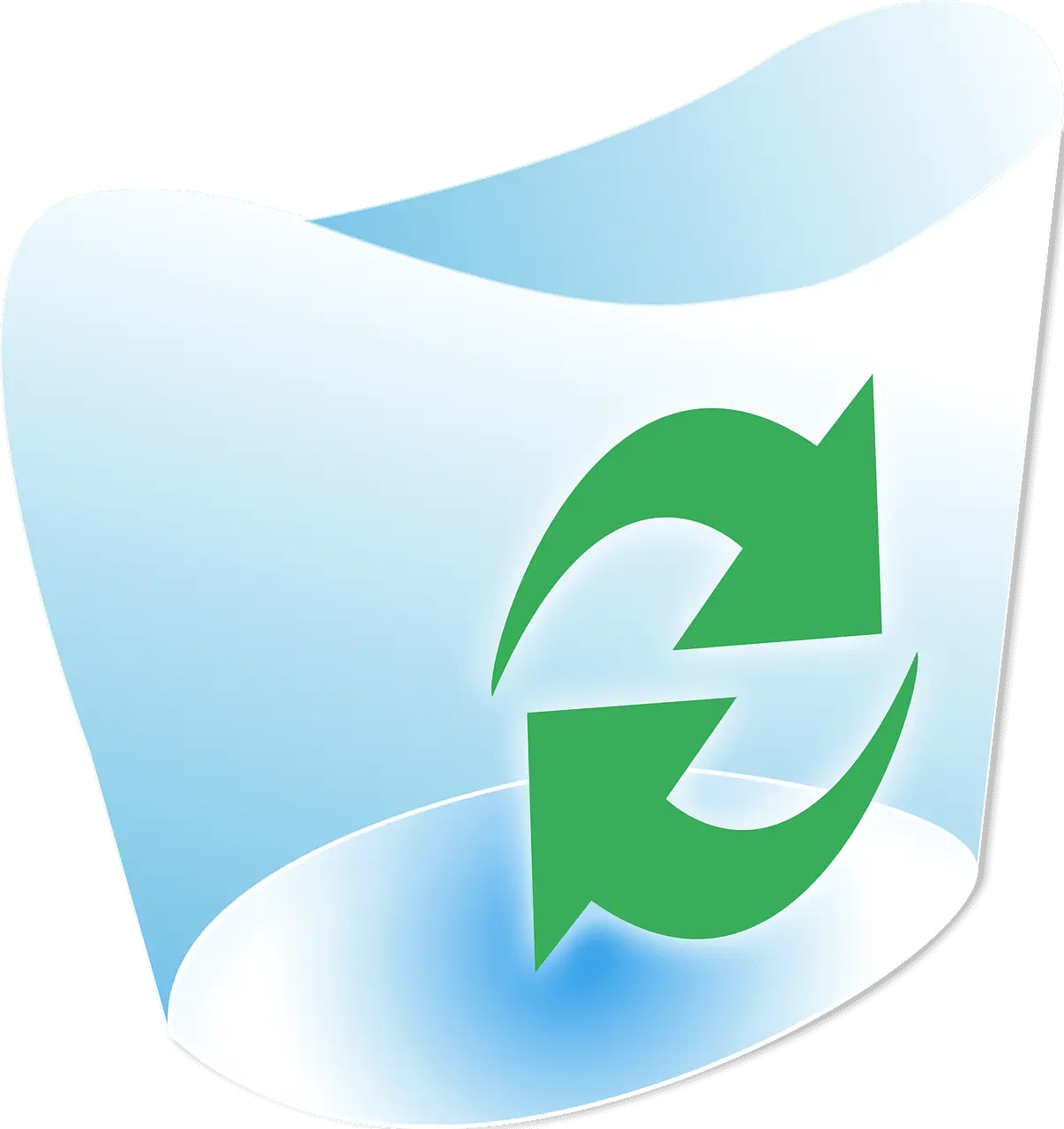
Microsoft は Windows 11 に多くの新機能を追加して、Windows 10 よりも最新で機能的なものにしました。ただし、ソフトウェアの巨人は、タスクバーの一部の機能を減価償却し、有用性を低下させました。 Windows 11 のタスク バーでできないことの XNUMX つは、ごみ箱のショートカットをタスク バーに追加できないことです。
デスクトップからごみ箱を追加または削除できますが、Microsoft は Windows 11 のタスクバーにごみ箱を追加または削除する簡単な方法を提供していません。この記事では、ごみ箱のショートカットを追加するために従う必要がある手順を示します。タスクバーに。
Windows 11 のタスクバーからごみ箱を追加する方法
1.ごみ箱のショートカットを作成する
- デスクトップを右クリックします。
- マウスを次の位置に移動します 新作、をクリックしてください ショートカット.
- [アイテムの場所を入力してください] テキスト フィールドに、次のように入力します。
explorer.exeのシェル:RecycleBinFolder
- ソフトウェアの制限をクリック Next.
- [このショートカットの名前を入力してください] フィールドに、「ごみ箱」と入力します。
- クリック 終了.
2.ごみ箱のショートカットをカスタマイズする
- 右クリックして ごみ箱 デスクトップのショートカット。
- クリック プロパティ.
- セットアップボタンをクリックすると、セットアップが開始されます ショートカット タブ、[OK]をクリックします アイコンの変更.
- [このファイルでアイコンを探す] テキスト フィールドに、次のテキストを入力します。
%SystemRoot%\ system32 \ imageres.dll
- リストからゴミ箱アイコンを選択します。
- ソフトウェアの制限をクリック OK
- クリック 申し込む ボタンをクリックし、 OK.
3. ごみ箱アイコンの固定
上記の方法を実行すると、デスクトップにごみ箱のアイコンが表示されます。 現在、tTaskbarbar に固定する必要がありますが、これは簡単です。 以下の手順に従って、ごみ箱アイコンを tTaskbarbar に追加します。
- 右クリックして ごみ箱 のアイコンをクリックします。
- ソフトウェアの制限をクリック その他のオプションを表示.
- ソフトウェアの制限をクリック ピンタスクバー.
Windows 11 タスクバーにごみ箱が表示されます。 気に入らない場合は、そこから削除することもできます。
Windows 11 のタスクバーからごみ箱を削除する方法
Windows 11 タスクバーからごみ箱アイコンを削除するのは簡単です。 他のアプリと同様に、ごみ箱アイコンを右クリックして選択できます タスクバーからピン留めを外す. タスクバーに表示されたくない場合は、ごみ箱のアイコンをデスクトップのホーム画面に移動できます。 デスクトップにごみ箱を追加または削除する方法がわからない場合は、 これは、従うべき手順を支援するためのガイドです.
タスクバーにごみ箱を追加する利点
ごみ箱のショートカットを追加する主な利点の XNUMX つは、既存のウィンドウを閉じたり最小化したりしなくても簡単にアクセスできることです。 yTaskbarkbar が常に表示されている場合は、常にタスクバークバーが表示されます。つまり、削除されたすべてのアイテムをクリックするだけでアクセスできます。
ごみ箱のショートカット fTaskbarkbar の削除も非常に簡単です。 ショートカットを右クリックするだけで、タスクバーから削除するオプションが表示されます。 逆に、デスクトップからごみ箱のショートカットを削除するのは、fTaskbarkbar を削除するほど簡単ではありません。 ただし、Windows 11 のタスクバーが常に表示されているとは限らない場合、ごみ箱をタスクバーにピン留めしてもあまり効果がない可能性があります。
都合に合わせてごみ箱を追加または削除する必要があります
ごみ箱は、復元したい場合に備えて、削除したすべてのファイルを数日間保管する場所です。 ごみ箱に移動して手動で削除するか、Windows Storage Sense を微調整して、一定期間後にテーマを自動的に完全に削除することができます。 ファイルまたはフォルダーを完全に削除することもできます。 どちらの場合も、ファイルやフォルダーを完全に削除または復元するためにごみ箱に移動する必要はありません。
Windows 11 PC のタスクバーにごみ箱のショートカットを追加した場合は、コメントでお知らせください。